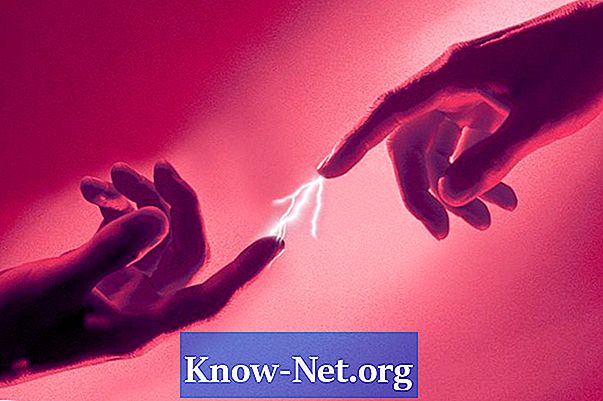Indhold

Når du har dit Sharp TV, skal du indstille det på din kabeltjeneste, hvilket gør det nemt at gennemse kanaler, mens du slapper af. Ved at stille ind på dit tv kan du gemme de kanaler, du modtager med din tjeneste, og blokere dem, du ikke ønsker, for at gøre seeroplevelsen så let som muligt.
Instruktioner
Trin 1
Tænd dit tv ved at trykke på "On" -knappen på fjernbetjeningen. Kontroller, at koaksialkablet er korrekt forbundet til bagsiden af fjernsynet og stikkablet til væggen.
Trin 2
Tryk på knappen "Menu" på fjernbetjeningen.
Trin 3
Brug op og ned "Channel" knapperne, flyt til "Channel Setup" og tryk på "Volume +" knappen for at vælge den.
Trin 4
Brug "Channel" -knapperne igen til at rulle til "Automatisk programmering" og tryk på "Volume +" -knappen for at vælge den.
Trin 5
Dit tv begynder at tune, når du udforsker alle tilgængelige kanaler, som du kan fange gennem dit koaksialkabel og den indbyggede antenne. Du vil se denne proces ske på dit tv. TV'et gemmer de kanaler, det modtager, og blokerer dem, det ikke modtager. Du må ikke trykke på nogen knapper eller slukke for tv'et under processen. Dette kan tage et par minutter at gennemføre.
Trin 6
Når indstillingen er afsluttet, stopper tv'et på den mindste gemte kanal. Ved hjælp af op og ned "Channel" knapperne kan du rulle gennem de gemte kanaler. For at gå til en kanal skal du indtaste kanalnummeret ved hjælp af det numeriske tastatur i midten af fjernbetjeningen.